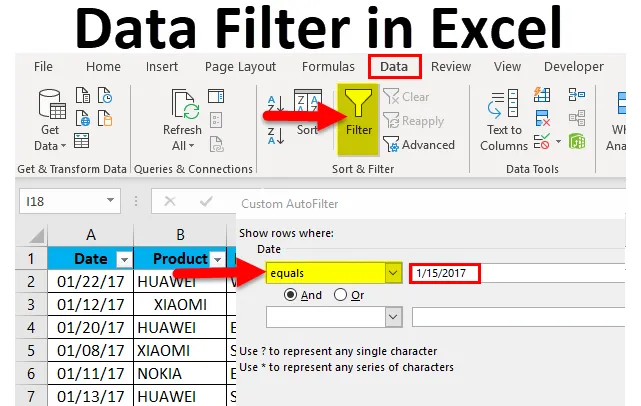
Filtro de dados no Excel (Sumário)
- Filtro de dados no Excel
- Tipos de filtro de dados no Excel
- Como adicionar filtro de dados no Excel?
Filtro de dados no Excel
- Se a tabela ou o intervalo contiver um grande número de conjuntos de dados, é muito difícil encontrar e extrair as informações ou dados precisos solicitados. Nesse cenário, o filtro de dados ajuda.
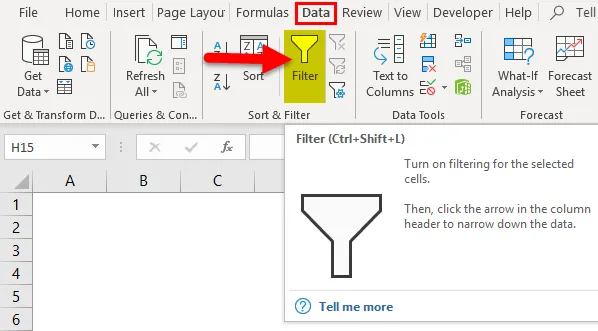
- A opção Filtro de dados no Excel ajuda de várias maneiras a filtrar os dados com base no texto, valor, valor numérico ou data.
- A opção Filtro de dados é muito útil para classificar dados com menus suspensos simples.
- A opção Filtro de dados é importante para ocultar temporariamente alguns conjuntos de dados em uma tabela, para que você possa se concentrar nos dados relevantes que precisamos trabalhar.
- Os filtros são aplicados a linhas de dados na planilha.
- Além de várias opções de filtragem, os critérios de filtro automático fornecem as opções de classificação também relevantes para uma determinada coluna.
Definição
Filtro de dados no Excel: é uma maneira rápida de exibir apenas as informações relevantes ou específicas necessárias e ocultar temporariamente informações ou dados irrelevantes em uma tabela.
Para ativar o filtro de dados do Excel para qualquer dado no Excel, selecione o intervalo inteiro de dados ou o intervalo da tabela e clique no botão Filtro na guia Dados na faixa de opções do Excel.
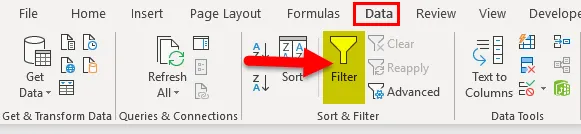
(atalho de teclado - Control + Shift + L)
Tipos de filtro de dados no Excel
Existem três tipos de opções de filtragem de dados:
- Filtro de dados com base em valores de texto - É usado quando as células contêm valores de TEXTO, abaixo mencionados operadores de filtragem (explicado no exemplo 1).
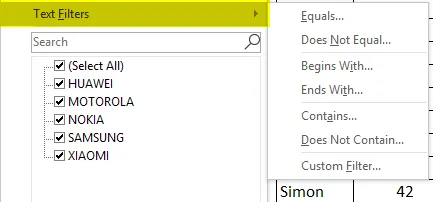
Além de várias opções de filtragem no valor do texto, os critérios do AutoFiltro fornecem as opções de classificação também relevantes para uma determinada coluna. ou seja, classifique por A a Z, classifique por Z a A e classifique por cor.
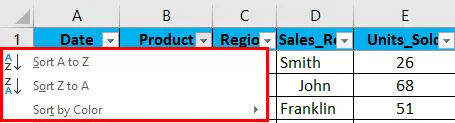
- Filtro de dados com base em valores numéricos - é usado quando as células contêm números ou valores numéricos
Ele mencionou abaixo operadores de filtragem (explicado no exemplo 2)
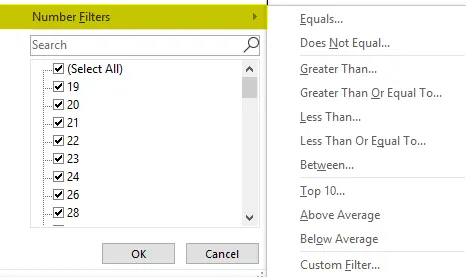
Além de várias opções de filtragem no valor numérico, os critérios de AutoFiltro fornecem as opções de classificação também relevantes para uma determinada coluna. ou seja, Classificar pelo menor para o maior, Classificar pelo maior para o menor e Classificar por cor.
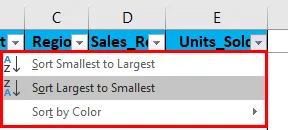
- Filtro de dados com base em valores de data - É usado quando as células contêm valores de data (explicado no exemplo 3)
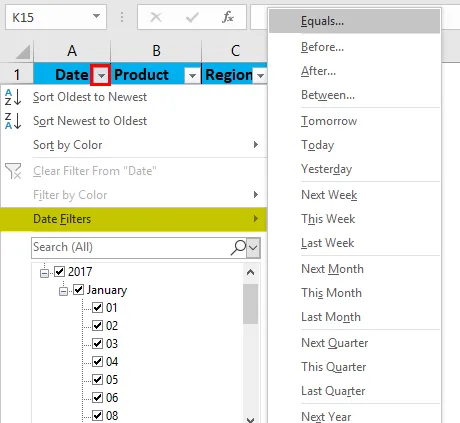
Além de várias opções de filtragem no valor da data, os critérios do AutoFiltro fornecem as opções de classificação também relevantes para uma determinada coluna. ou seja, Classificar por Mais antigo para Mais novo, Classificar por Mais novo para Mais antigo e Classificar por Cor.
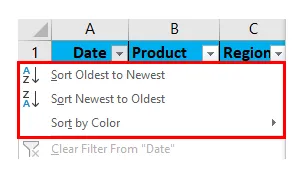
Como adicionar filtro de dados no Excel?
Este filtro de dados é muito simples e fácil de usar. Vamos agora ver como adicionar filtro de dados no Excel com a ajuda de alguns exemplos.
Você pode fazer o download deste modelo Excel do filtro de dados aqui - Modelo Excel do filtro de dadosExemplo # 1 - Filtragem com base em valores ou dados de texto
No exemplo abaixo mencionado, a tabela de dados de vendas para celular contém uma lista enorme de conjuntos de dados.
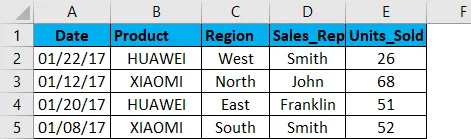
Inicialmente, tenho que ativar o filtro de dados do Excel para a tabela de dados de vendas para dispositivos móveis no excel, selecionar todo o intervalo de dados ou o intervalo da tabela e clicar no botão Filtro na guia Dados na faixa de opções do Excel
Ou clique (atalho do teclado - Control + Shift + L)
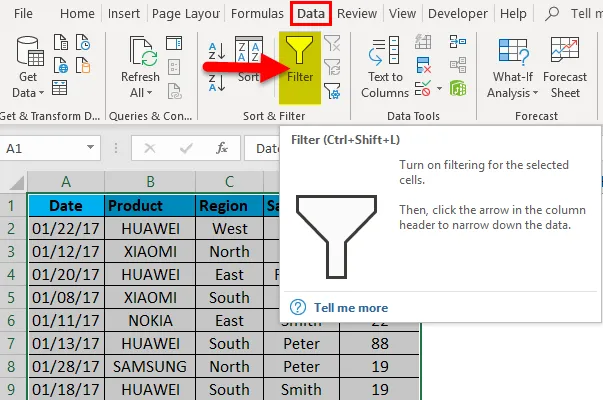
Quando você clica em Filtro, cada coluna na primeira linha terá automaticamente um pequeno botão suspenso ou ícone de filtro adicionado no canto direito da célula.
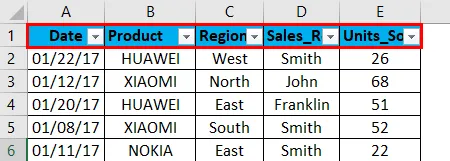
Quando o excel identifica que a coluna contém dados de texto, exibe automaticamente a opção de filtros de texto. Nos dados de vendas móveis, se eu quiser apenas dados de região norte, independentemente da data, produto, representante de vendas e unidades vendidas. Para isso, preciso selecionar o ícone de filtro no cabeçalho da região, tenho que desmarcar ou desmarcar todas as regiões, exceto a região norte. Ele retorna dados de vendas móveis somente na região norte.

Depois que um filtro é aplicado na coluna da região, o Excel indica que a tabela é filtrada em uma coluna específica, adicionando um ícone de funil ao botão da lista suspensa da coluna da região.
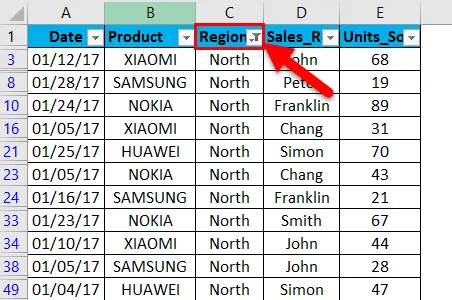
Posso filtrar ainda mais com base nos dados da marca e do representante de vendas. Agora, com esses dados, filtrei ainda mais a região do produto. Onde eu quero que as vendas da marca Nokia na região norte sejam independentes, independentemente do representante de vendas, unidades vendidas e data.

Eu tenho que aplicar apenas o filtro na coluna do produto além da coluna da região. Tenho que desmarcar ou desmarcar todo o produto, exceto a marca NOKIA. Ele retorna os dados de vendas da Nokia na região norte.
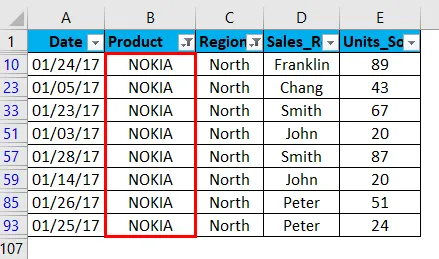
Depois que o filtro é aplicado na coluna do produto, o Excel indica que a tabela é filtrada em uma coluna específica, adicionando um ícone de funil ao botão da lista suspensa da coluna do produto.
Exemplo # 2 - Filtragem com base em valores ou dados numéricos
Quando o Excel identifica que a coluna contém NUMERIC valores ou dados, ele exibe automaticamente a opção de filtros de texto.
Nos dados de vendas móveis, se eu quiser dados de unidades vendidas com mais de 30 unidades, independentemente da data, produto, representante de vendas e região. Para isso, preciso selecionar o ícone do filtro no cabeçalho das unidades vendidas, preciso selecionar os filtros numéricos e, acima disso, maior que uma opção.
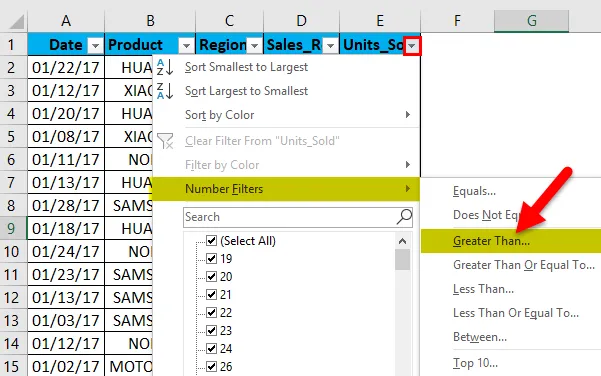
Depois que a opção maior que no filtro de número é selecionada, aparece o filtro automático personalizado, ou seja, na unidade vendida, queremos que conjuntos de dados com mais de 30 unidades sejam vendidas, então digite 30. Clique em ok.
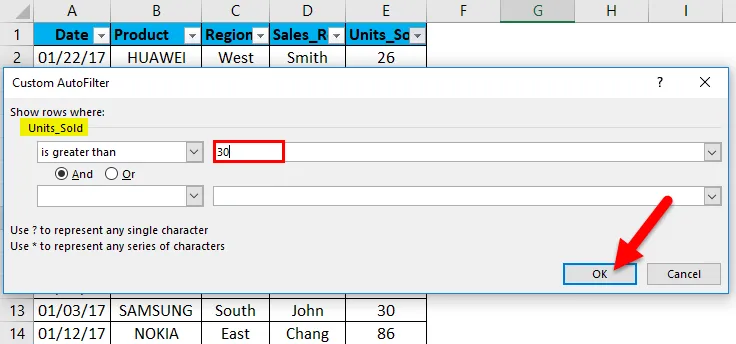
Ele retorna dados de vendas móveis com base nas unidades vendidas. ou seja, apenas mais de 30 unidades.
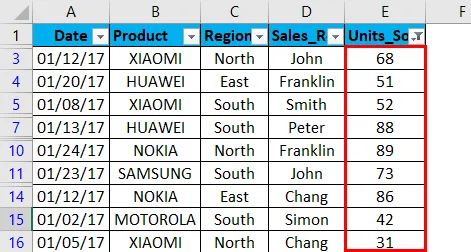
Depois que o filtro é aplicado na coluna de unidades vendidas, o Excel indica que a tabela é filtrada em uma coluna específica, adicionando um ícone de funil ao botão da lista suspensa da coluna de unidades vendidas.
Os dados de vendas podem ser ainda classificados por menor para maior ou maior para menor em unidades vendidas.
Exemplo # 3 - Filtragem com base no valor da data
Quando o Excel identifica que a coluna contém valores ou dados DATE, ele exibe automaticamente a opção de filtros DATE.
O filtro de datas permite filtrar datas com base em qualquer período. Por exemplo, você pode filtrar as condições dessas datas por dia, semana, mês, ano, trimestre ou ano.
Nos dados de vendas para dispositivos móveis, se eu desejar apenas dados de vendas para dispositivos móveis no valor da data ou 15/01/17, independentemente de unidades vendidas, produto, representante de vendas e região. Para isso, preciso selecionar o ícone de filtro no cabeçalho da data, tenho que selecionar o filtro de data e, abaixo disso, é igual à opção.
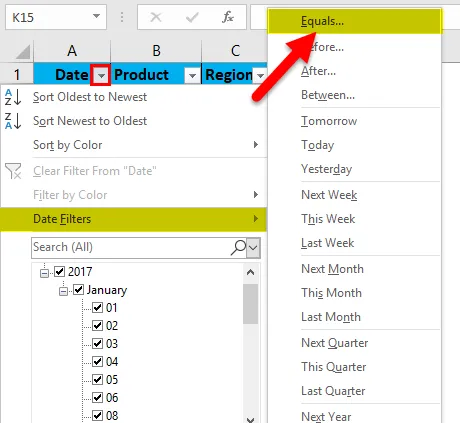
Aparecerá a caixa de diálogo Filtro automático personalizado. Digite um valor de data manualmente, ou seja, 15/01/17
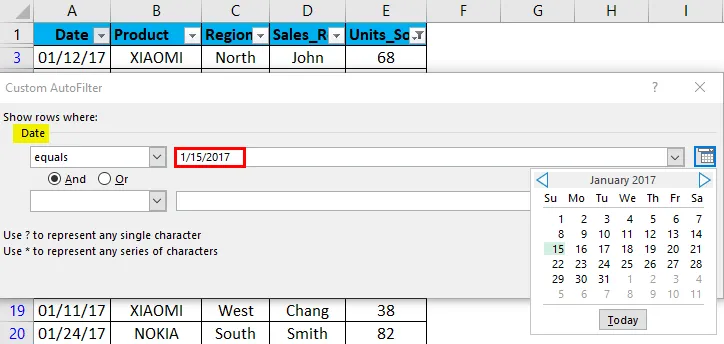
Clique OK. Ele retorna dados de vendas para celular apenas no valor da data ou seja, 15/01/17
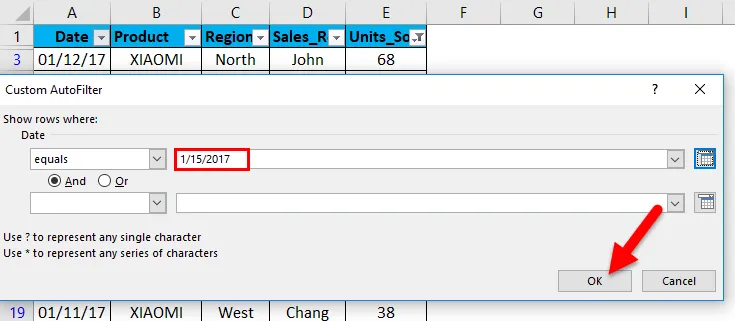
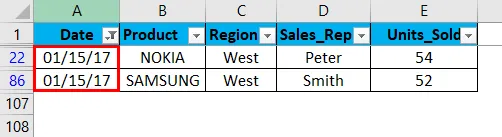
Depois que um filtro é aplicado na coluna de data, o Excel indica que a tabela é filtrada em uma coluna específica, adicionando um ícone de funil ao botão da lista suspensa da coluna de data.
Lembretes sobre o filtro de dados no Excel
- O filtro de dados ajuda a especificar os dados necessários que você deseja exibir. Esse processo também é chamado de "Agrupamento de dados", o que ajuda na melhor análise de seus dados.
- Os dados do Excel também podem ser usados para pesquisar ou filtrar um conjunto de dados com uma palavra específica em um texto com a ajuda do filtro automático personalizado, desde que contenha 'a' ou qualquer palavra relevante de sua escolha.
- A opção Filtro de dados pode ser removida com as etapas mencionadas abaixo:
Vá para a guia Dados> grupo Classificar e filtrar e clique em Limpar.
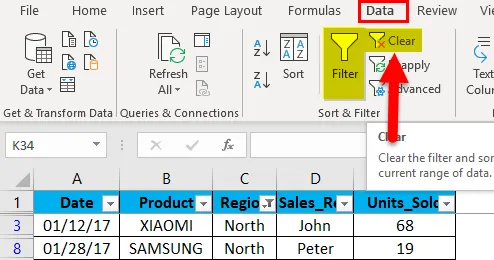
Uma opção de filtro de dados é removida.
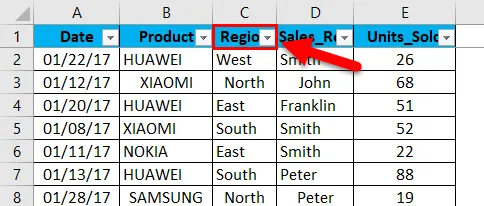
- A opção de filtro de dados do Excel pode filtrar os registros por vários critérios ou condições, ou seja, filtrando vários valores de coluna (mais de uma coluna) explicados no exemplo 1.
- O filtro de dados do Excel ajuda a resolver as células em branco e não em branco na coluna.
- Os dados também podem ser filtrados com a ajuda de caracteres curinga, ou seja? (ponto de interrogação) & * (asterisco) e ~ (til)
Artigos recomendados
Este foi um guia para um filtro de dados no Excel. Aqui discutimos como adicionar filtro de dados no Excel com exemplos do Excel e modelos do Excel para download. Você também pode examinar essas funções úteis no Excel -
- Função ABS no Excel MS Excel
- Guia da função COMBIN no Excel
- Função SUBTOTAL no Excel - você deve saber
- Como criar a função POWER no Excel?